Беручи участь у відеоконференції за допомогою Zoom, іноді потрібно вимкнути мікрофон, щоб кашляти, придушити фонові шуми або просто бути ввічливим під час розмови інших людей. Ось як це зробити.
Вимкніть звук за допомогою панелі інструментів Zoom
Щоб вимкнути звук під час зустрічі Zoom, вам потрібно відкрити панель інструментів. На ПК або Mac наведіть курсор миші на вікно Zoom, і воно з’явиться. На iPhone, iPad або Android торкайтеся екрана, доки не з’явиться панель інструментів.
Знайдіть кнопку «Вимкнути звук» (яка виглядає як мікрофон) на панелі інструментів. На комп’ютерах Mac, ПК, веб-клієнтах або смартфонах панель інструментів розтягується в нижній частині екрана або вікна. На планшеті панель інструментів з’являється у верхній частині екрана. Натисніть або торкніться кнопки «Вимкнути звук».
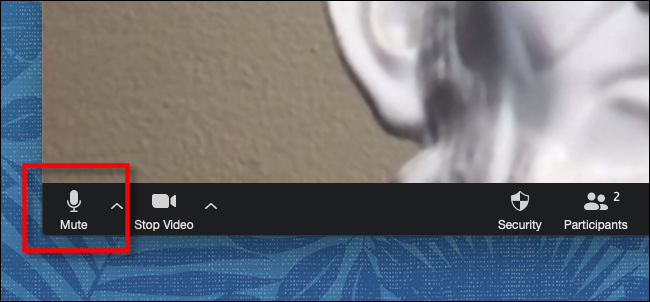
Значок «Вимкнути звук» зміниться на перекреслений мікрофон, а текст тепер матиме напис «Увімкнути звук». Ваш мікрофон тепер вимкнено, і ніхто з учасників дзвінка вас не чує.
Щоб знову ввімкнути мікрофон, клацніть або торкніться кнопки «Увімкнути звук» на панелі інструментів.
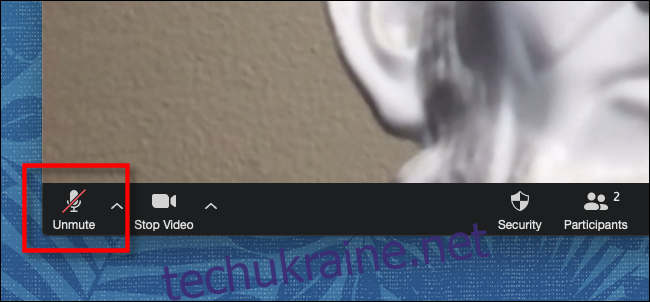
Після натискання «Увімкнути звук», ваш мікрофон знову буде активним, і всі учасники дзвінка зможуть вас почути.
Вимкніть звук за допомогою комбінацій клавіш Zoom
Також можна швидко вимкнути звук на ПК або Mac за допомогою комбінацій клавіш Zoom. Якщо ви використовуєте ПК з Windows 10, натисніть клавіші Alt+A, щоб увімкнути або вимкнути звук. Якщо ви використовуєте Mac, ви можете натиснути Shift+Command+A, щоб увімкнути або вимкнути звук.
Докладніше про відключення звуку Zoom
Якщо ви проводите зустріч Zoom, повну перерв або відволікаючих фонових шумів, можна вимкнути звук усіх учасників дзвінка одночасно за допомогою кнопки «Вимкнути звук усіх» у списку «Учасники».
І якщо ви не ведете конференцію, але вам важко чути звуки організатора, а не звуки всіх інших учасників конференції, ви можете скористатися цими комбінаціями клавіш на ПК або Mac, щоб вимкнути звук від усіх, крім організатора:
Увімкнути/вимкнути аудіо для всіх, крім хоста (ПК): Alt+M
Вимкнути звук для всіх, крім хоста (Mac): Command+Ctrl+M
Увімкнути звук для всіх, крім хоста (Mac): Command+Ctrl+U
Щасливого масштабування!
